



  |   |
| • | Du kan inte byta namn på arbetsgruppen/domänen med hjälp av verktyget BRAdmin Light som finns på den cd-skiva som levererades med Brother-produkten. Använd den senaste versionen av verktyget BRAdmin Professional. Det kan hämtas från http://solutions.brother.com. Verktyget är enbart tillgängligt för Windows®-användare. |
| • | Både skrivarservern och datorn måste ha en giltig IP-adress; du kan konfigurera IP-adressen med hjälp av BRAdmin Light eller BRAdmin Professional. Se Använda verktyget BRAdmin Light för att konfigurera nätverksskrivaren. |
| • | Standardlösenordet för Brothers skrivarservrar är access. |
| 1 |
Starta verktyget BRAdmin Professional (från Windows® 98/Me, Windows NT® 4.0, Windows® 2000/XP, Windows Vista™ och Windows Server® 2003) genom att klicka på Start/Alla program1/Brother Administrator Utilities/ Brother BRAdmin Professional Utilities/BRAdmin Professional.
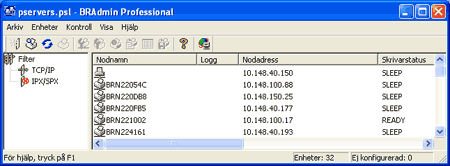 |
| 2 | Välj TCP/IP i den vänstra ramen i BRAdmins huvudfönster. |
| 3 | Välj den skrivarserver som du vill konfigurera i den högra ramen i BRAdmins huvudfönster. |
| 4 | Välj Konfigurera skrivarserver i menyn Kontroll. |
| 5 | Ange ett lösenord. Standardlösenordet är access. |
| 6 | Välj fliken NetBIOS. Ange ett namn för arbetsgruppen/domänen. 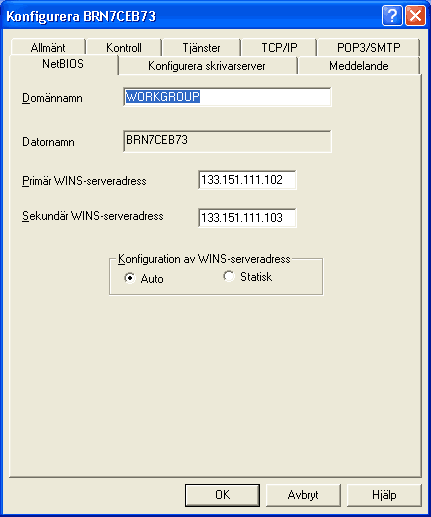 |
  |   |